액세스 : 메뉴바에서 레이클라우드를 열기 위해 View > rayCloud를 클릭하세요. Layers Sidebar는 메인 윈도우에 왼측에 있습니다.
경고 :
- • 이미지로 덮여지지 않은 영역은 비추천합니다 : 그 영역의 결과는 불정확할 수 있고 덮여진 영역의 결과들에 영향을 끼칠 수 있습니다.
- • 2 단계 이후로 Point Cloud Densification Area가 정의된 후 Point Cloud Densification이 완료됩니다, 레이클라우드의 3D View 안에서 보여지는 포인트 클라우드에 한해 영향을 끼치고 결과는 디스크에 저장되지 않습니다. 디스크에 변화를 저장하는 방법은 2가지 있습니다:
- • Process > Options...>Point Cloud,Point Cloud Filters 부분에 Use Densification Area 체크박스와 2단계 과정 Point Cloud Densification을 선택합니다. 고밀화된 포인트 클라우드는 Point Cloud Densification Area를 고려하여 생성됩니다. 이 과정은 앞서 생성된 2단계 Point Cloud Densification의 파일을 중복 기재합니다.
- • 고밀화된 포인트 클라우드의 우측 클릭하고 Export Point Clound를 클릭합니다...export point cloud에서 포맷과 패스를 선택하여 포인트 클라우드를 저장하고 OK를 클릭합니다.
- • Point Cloud Densification 영역은 오직 레이클라우드 안에 3D View에서의 Automatic Tie Points에 영향을 끼칩니다. 1단계 Initial Processing 처음 과정 결과에는 영향을 주지 않습니다.
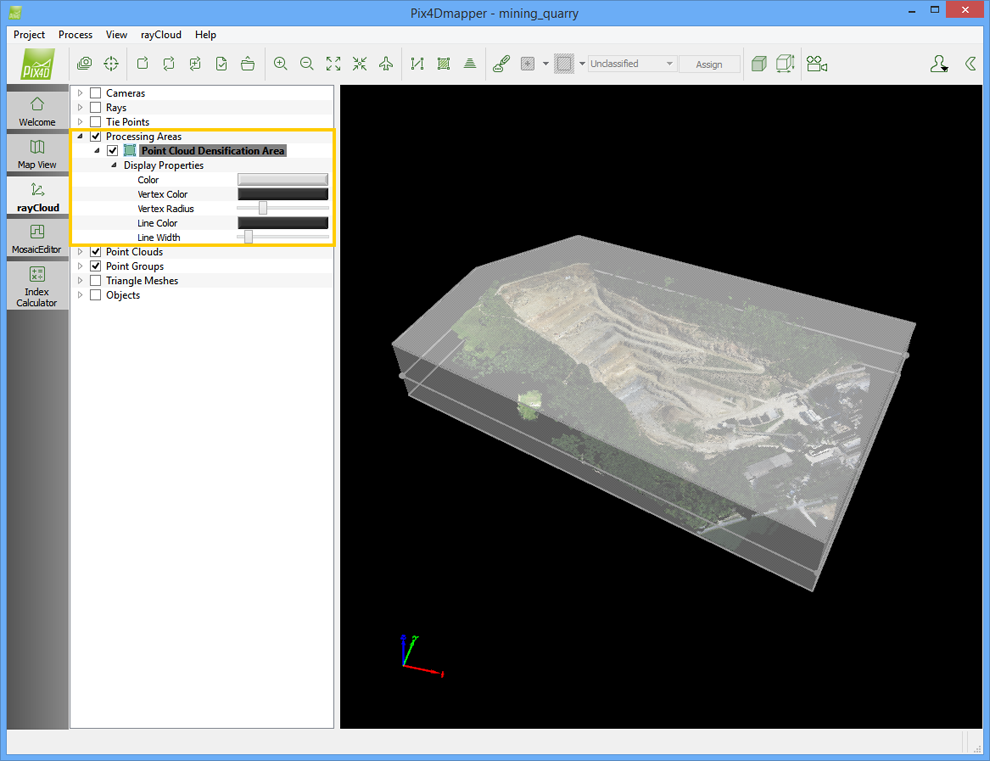
Processing Area레이어는 하단 서브레이어를 포함합니다:
• Point Cloud Densification Area: 포인트 클라우드의 고밀화 영역은 레이클라우드나 지도 보기를 사용하여 그려집니다.
Processing Areas레이어 콘텍츠 메뉴의 우측 클릭으로 하단 옵션이 나타납니다:
• New Point Cloud Densification Area: 사용자로 하여금 새로운 포인튼 클라우드 고밀화 영역을 그릴수 있게 합니다. 자세한 설명:202560589
Point Cloud Densification Area
포인트 클라우드 고밀화 영역은 하단의 부가요소를 가집니다:
• Display Porperties: 포인트 클라우드 고밀화 영역을 사용자로 하여금 제시 속성 편집을 가능하게 합니다. 하단 속성은 편집가능합니다:
- • Color: 영역을 제시하는 상,하 그리고 좌우 면의 색
- • Vertex: 영역의 중간 면의 꼭지점들을 나타내는 구의 색
- • Vertex Radius: 영역의 중간 면의 꼭지점들을 나타내는 구의 반지름
- • Segment Color: 영역 면(상,중,하 면)의 꼭지점들 사이의 선 색
- • Line Width: 영역 면(상,중,하 면)의 꼭지점들 사이의 선 너비
포인트 클라우드 고밀화 영역 레이어 콘텍츠 메뉴의 우측 클릭으로 하단 옵션이 나타납니다:
• Remove: 사용자로 하여금 영역 이동을 가능하게 합니다.